Di seguito sono riportati i passaggi per installare Google Chrome utilizzando la riga di comando.
- Modifica il file source.list utilizzando il comando seguente.
# sudo nano /etc/apt/sources.list
- Vai alla fine del file e aggiungi la riga sottostante alla fine del file.
# deb [arch=amd64] http://dl.google.com/linux/chrome/deb/ stable main
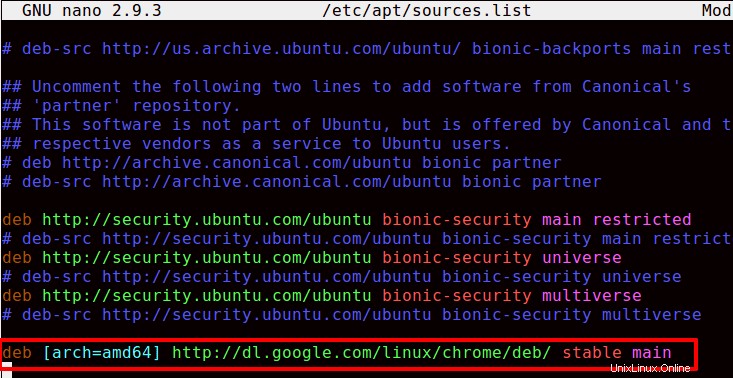
- Salva ed esci dal file sources.list.
- Scarica la chiave di firma di Google con il comando seguente.
# wget https://dl.google.com/linux/linux_signing_key.pub
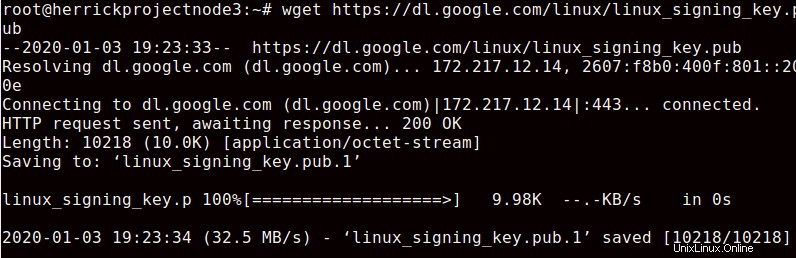
- Utilizzeremo la chiave apt per il portachiavi. Verificherà l'integrità del pacchetto Google Chrome.
# sudo apt-key add linux_signing_key.pub
- Aggiorniamo l'elenco dei pacchetti e installiamo la versione stabile di Google Chrome.
# sudo apt update
# sudo apt install google-chrome-stable - Potresti ricevere un avviso durante l'esecuzione del comando sudo apt update.
# Target Packages (main/binary-amd64/Packages) is configured multiple times
- Premi il comando seguente per rimuovere il messaggio di errore.
# sudo rm /etc/apt/sources.list.d/google-chrome.list